【寫在前面】:筆者前一篇:最快速無腦的Redmine安裝-使用Docker (給初學者及非IT背景的使用文章),原本是提供給非IT背景學習、使用Redmine而撰寫分享,不過後續有幾位網友詢問相關問題,其中一個問題是這個快速簡單的安裝方式在Windows環境下如何設定Redmine的郵件伺服器?我們熟悉的Redmine的configuration.yml設定檔在哪? 筆者真是自作孽,既然開了個頭,只好好人做到底,一次幫邦友把問題釐清。
不過說在前頭,筆者的安裝來源參考的是原版的連結說明(https://hub.docker.com/_/redmine)
** This is the simplest setup; just run redmine
$ docker run -d --name some-redmine redmine
但筆者建議Docker的安裝應該採用 docker-compose.yml for redmine的安裝方式,熟悉Docker的運作是有好處的。(相關文章很多,請自行Google搜尋學習)
初始沒有configuration.yml,但有範例檔,在/usr/src/redmine/config/configuration.yml.example。
可以直接更改檔案的副檔名並進行設定。相關設定如方式二的設定描述。
完成後記得重新啟動Redmine才會生效喔。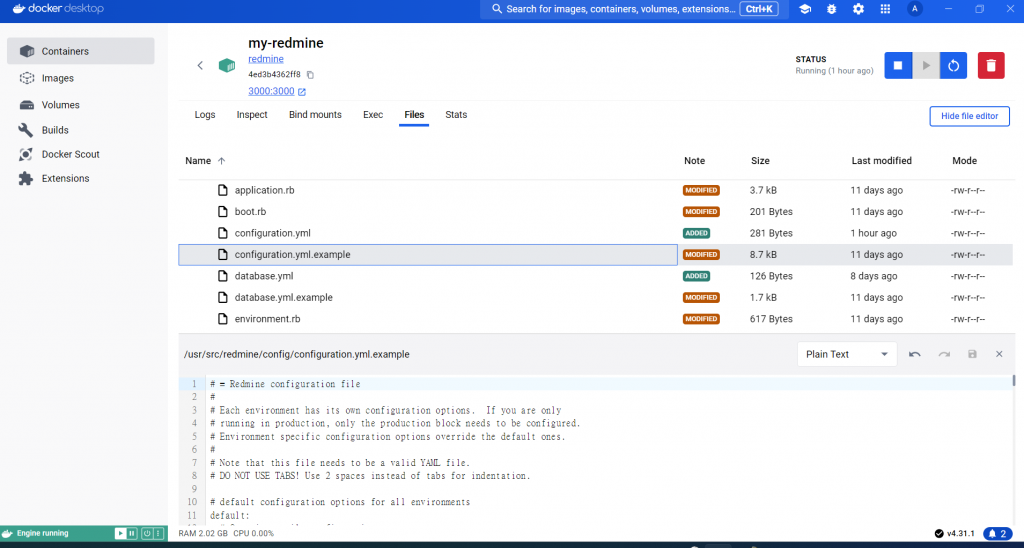
【步驟一】:先在Docker desktop啟動Redmine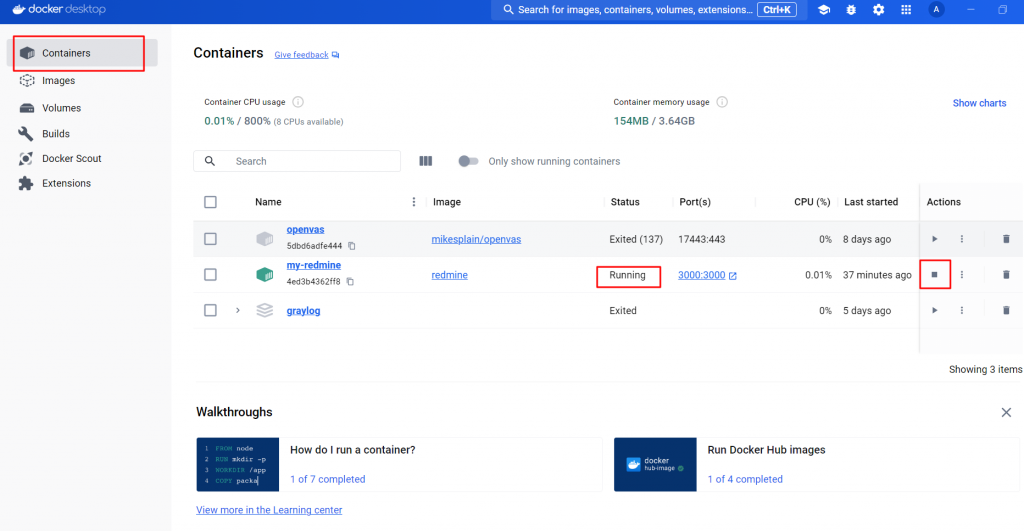
【步驟二】:取得Redmine容器ID
docker ps

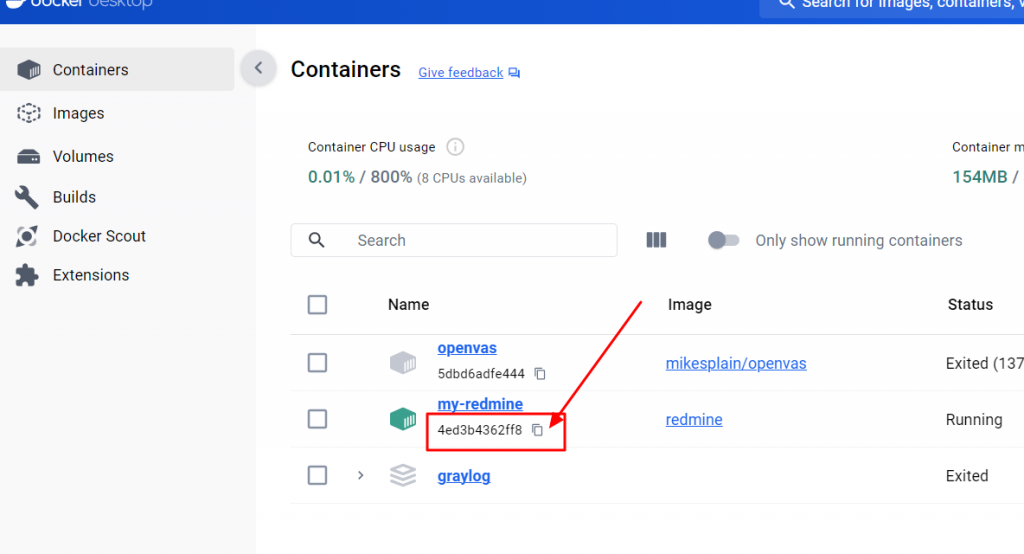
【步驟三】:進入Redmine容器: 使用下列指令進入Redmine容器的互動式shell:
docker exec -it <容器ID> /bin/bash
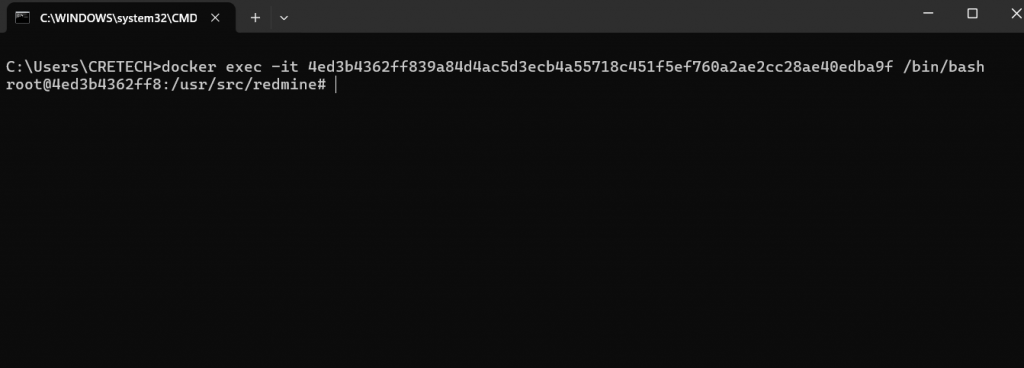
【步驟四】:編輯設定檔: 進入容器後,導覽至Redmine的設定檔目錄:
** 以本次簡易的安裝為例,在Redmine附錄下的config
cd config
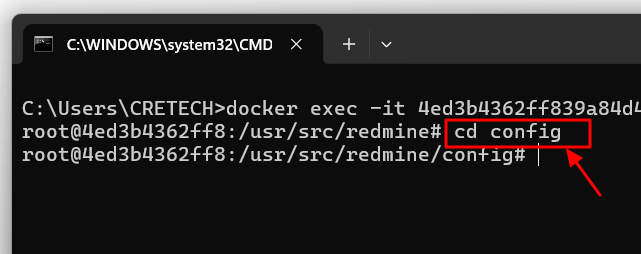
【步驟五】:使用文字編輯器(如nano或vim)編輯configuration.yml文件:
nano configuration.yml
**註:如果nano未安裝,可以先安裝它,指令如下:
apt-get update && apt-get install nano
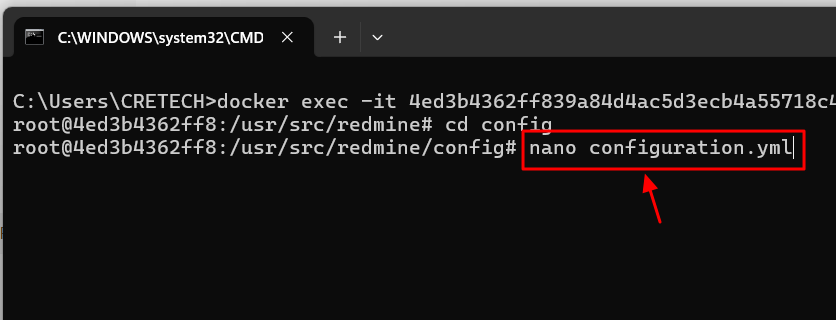
【步驟六】:設定SMTP設定: 在configuration.yml檔案中找到郵件設定部分,並進行下列設定:(如是內容是空的,複製以下內容也可以完成設定)。以下以Gmail為例:
(註:其實初始設定有configuration.yml.example,可先將此檔案改為configuration.yml後再修改,否則會出現New file空白檔。但直接複製以下內容也是可以完成郵件設定)
production:
email_delivery:
delivery_method: :smtp
smtp_settings:
address: "smtp.gmail.com"
port: 587
domain: "gmail.com"
authentication: :login
user_name: "your_email@gmail.com"
password: "your_password"
enable_starttls_auto: true
【步驟七】:儲存並退出: 編輯完成後,儲存檔案並退出編輯器。
【步驟八】:重新啟動Redmine容器: 退出容器並重新啟動Redmine容器以套用設定變更
docker restart <容器ID>
=====================
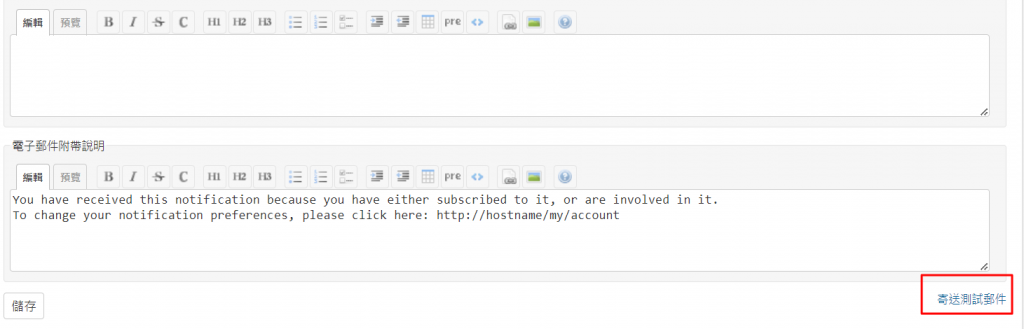
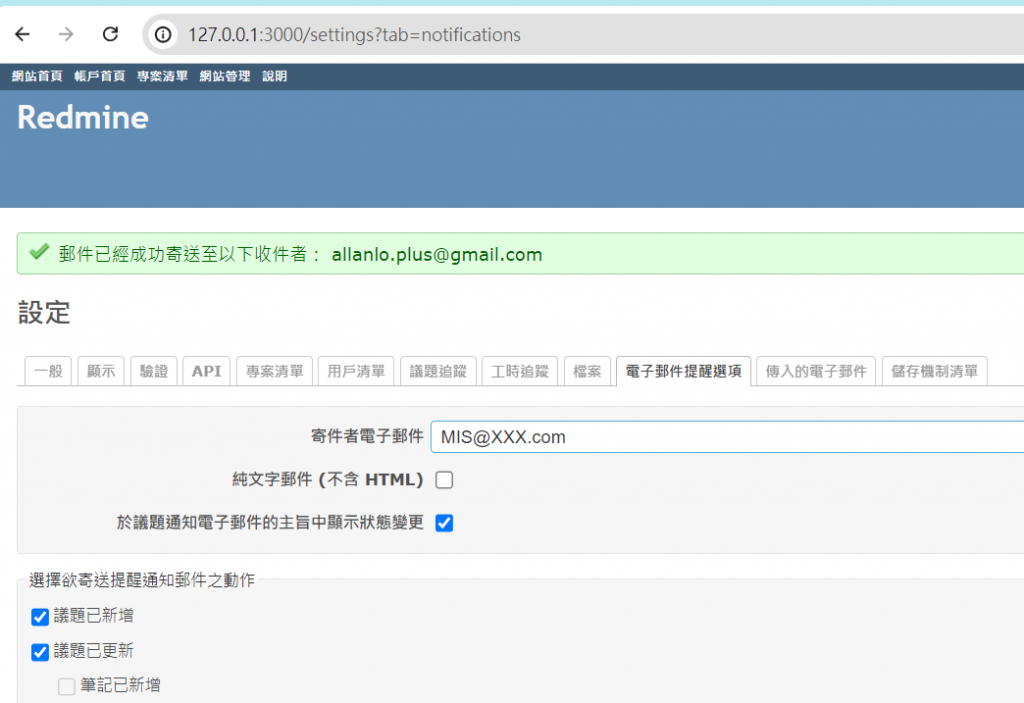
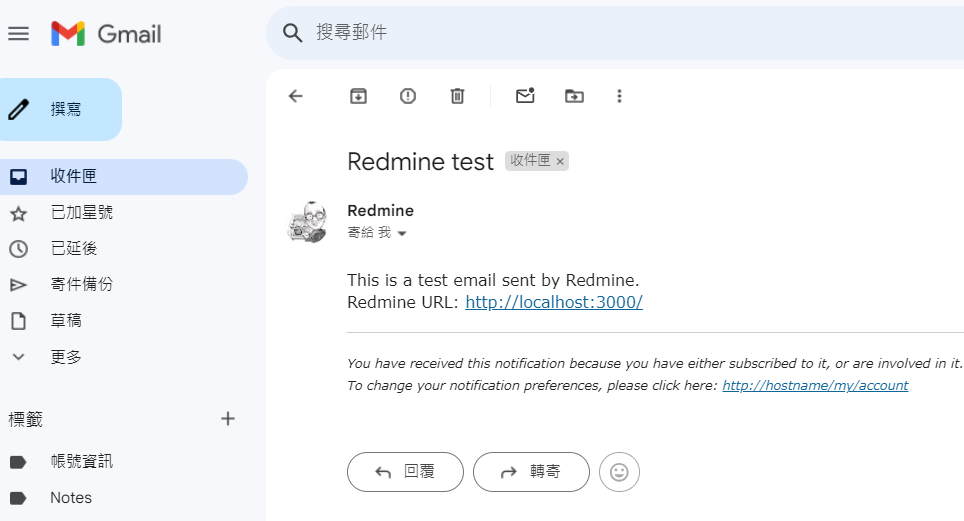


您好不好意思打擾了
想請問一下
最近要設定Redmine的"電子郵件提醒選項"
設定功能都能打開但唯獨信件寄不出去
我可以去哪邊調整
看了一些文章後有做過調整再次寄送還是無法成功
想請您協助
這段錯誤訊息表示在發送郵件時,SSL(安全通訊協定)連線發生問題,具體錯誤如下:
• SSL_connect returned=1 errno=0:表示程式嘗試建立 SSL 連線,但發生錯誤。
• peeraddr=64.233.187.109:587:這個 IP 位址對應的伺服器(可能是 Gmail 的 SMTP 伺服器)正在使用連接埠 587(TLS)。
• state=error: certificate verify failed (self-signed certificate in certificate chain):SSL 憑證驗證失敗,因為伺服器提供的憑證是「自簽名憑證」,或該憑證的頒發機構不被信任。
可能的解決方法:
1. 確認郵件伺服器的憑證是否有效
• 若使用的是 Gmail 或其他知名郵件服務,請確保您的郵件伺服器設定正確,應使用官方提供的 SMTP 設定。
2. 更新系統的 CA 憑證
• 在 Linux 或 macOS,可以嘗試更新憑證庫:
sudo update-ca-certificates
或在 macOS 上手動添加憑證:
sudo security add-trusted-cert -d -r trustRoot -k /Library/Keychains/System.keychain /path/to/certificate.pem
3. 在程式中允許不安全的憑證驗證(僅用於測試)
• 若此錯誤發生於測試環境,可考慮暫時忽略 SSL 憑證驗證,但這樣做會降低安全性。
4. 檢查 SMTP 設定
• 確保 SMTP 伺服器地址、連接埠、加密方式(TLS/SSL)、帳號與密碼皆正確,特別是使用 Gmail 時,應該使用 smtp.gmail.com 並啟用「允許低安全性應用程式」或應用程式專用密碼。
結論:請確認您的 SMTP 伺服器設定是否正確。
感謝你的回覆~~
我確認一下~~